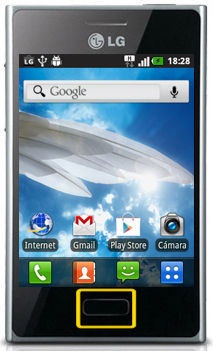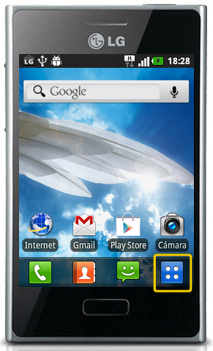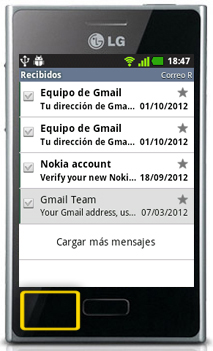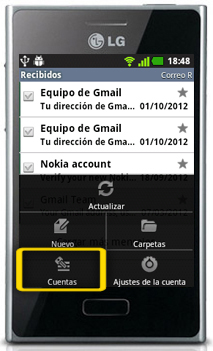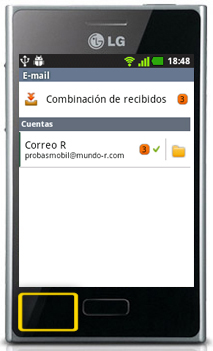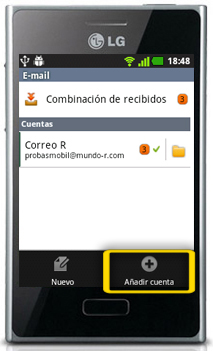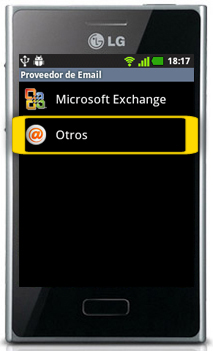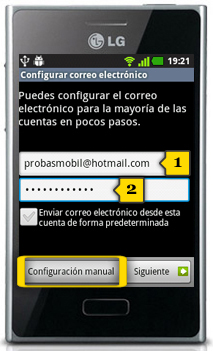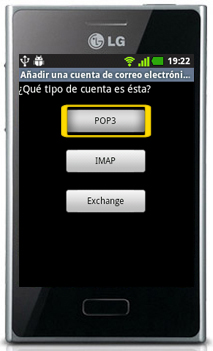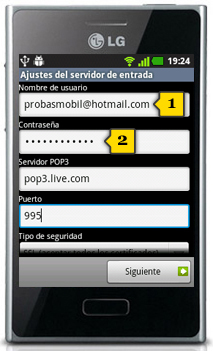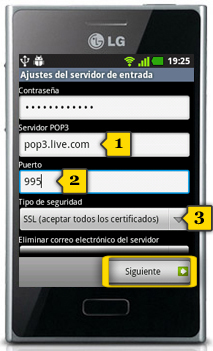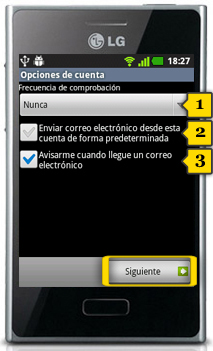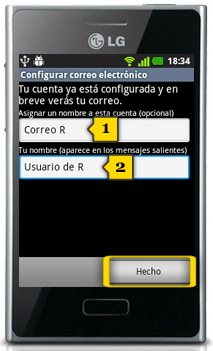lg optimus l3
configuración contas POP xenéricas (Yahoo, Hotmail,....)
<< ver outro terminal<< máis tutoriais de este terminal
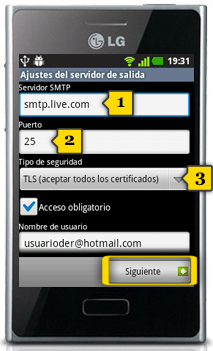
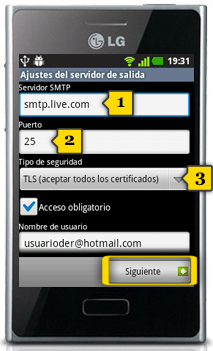 paso 13
paso 13
escribimos os datos do servidor de saída:
servidor SMTP: smtp.live.com(1) (HOTMAIL)
servidor SMTP: smtp.correo.yahoo.es(1) (YAHOO)
puerto: 25(2) (HOTMAIL)
puerto: 587(2) (YAHOO)
tipo de Seguridad: TLS(ACEPTAR TODOS LOS CERTIFICADOS)(3) (HOTMAIL)
tipo de Seguridad: Ninguna(3) (YAHOO)
preme SIGUIENTE